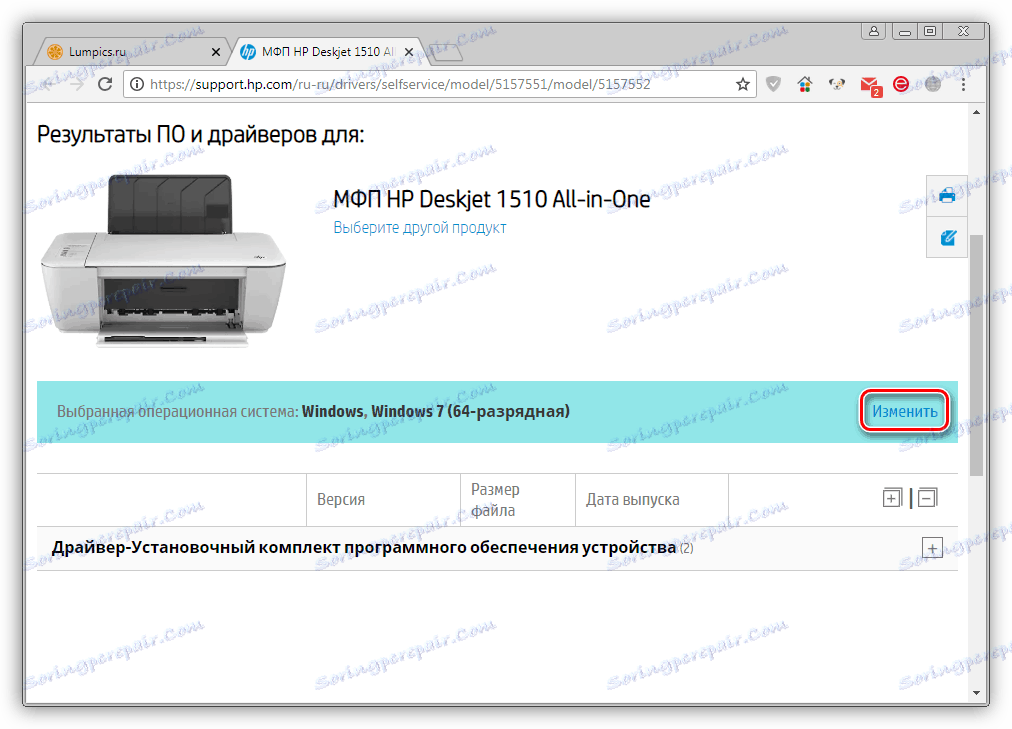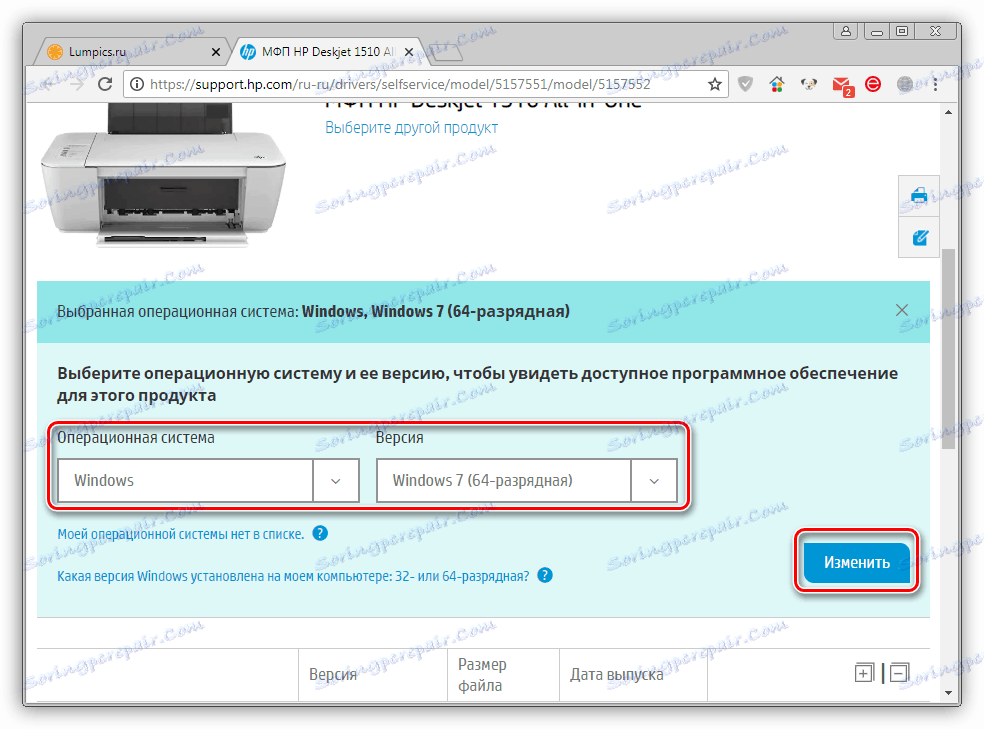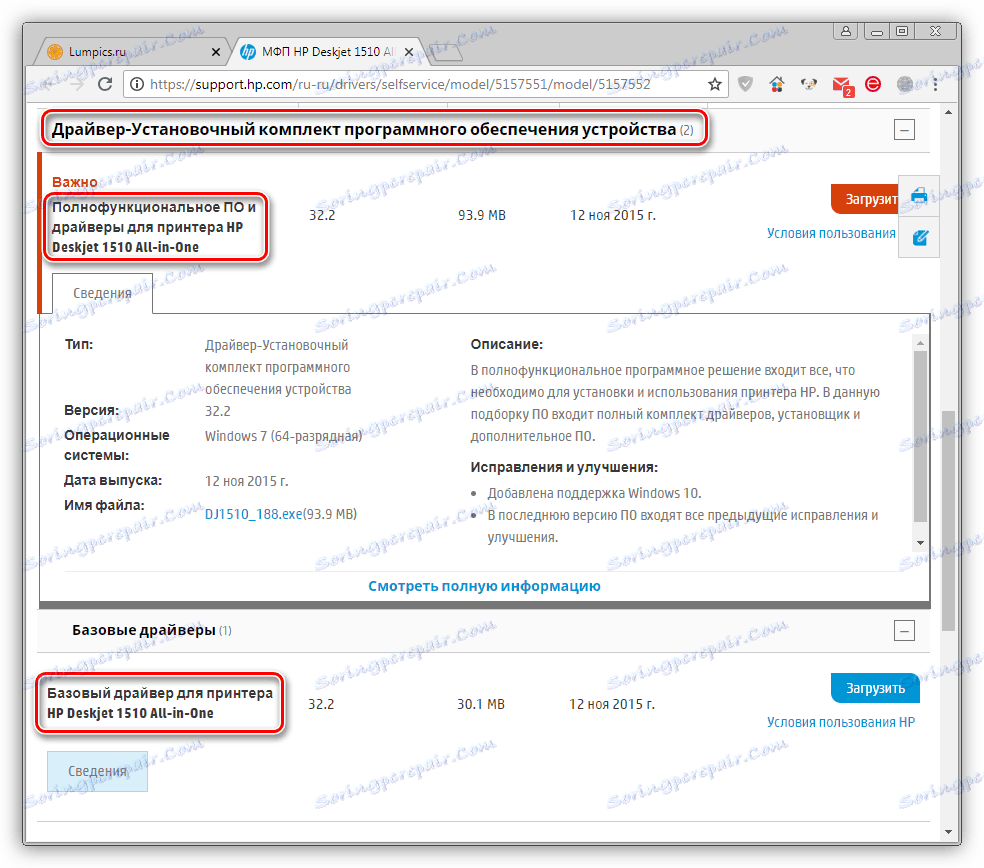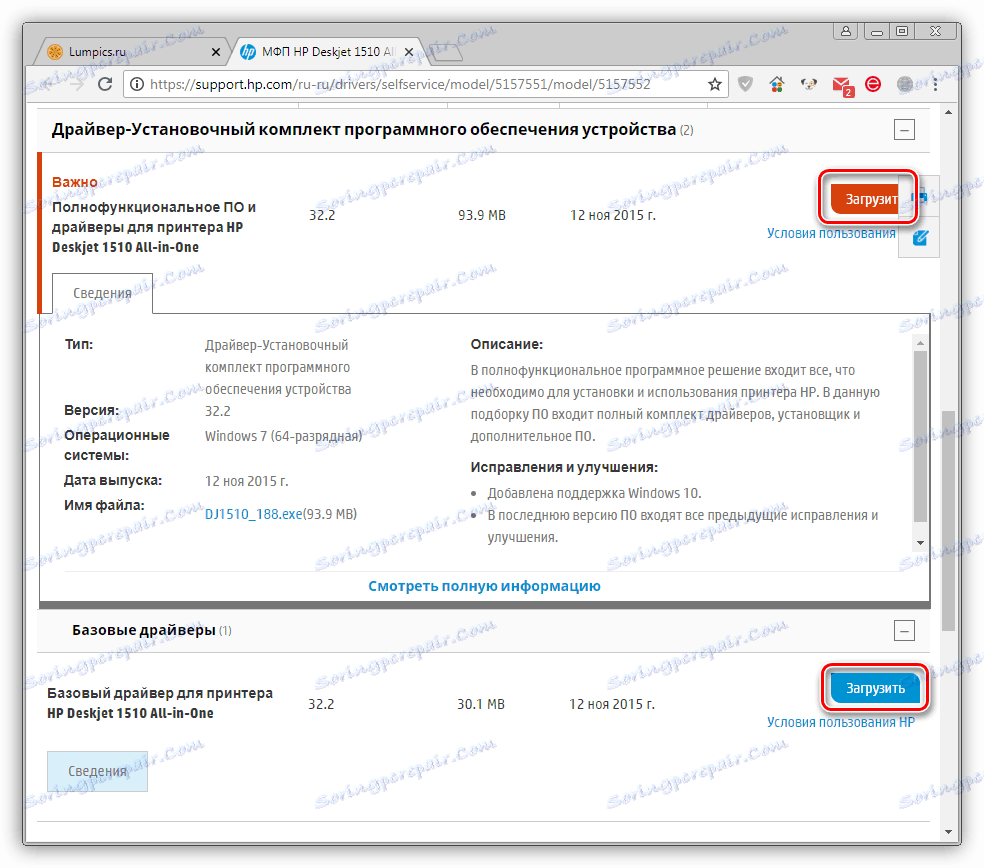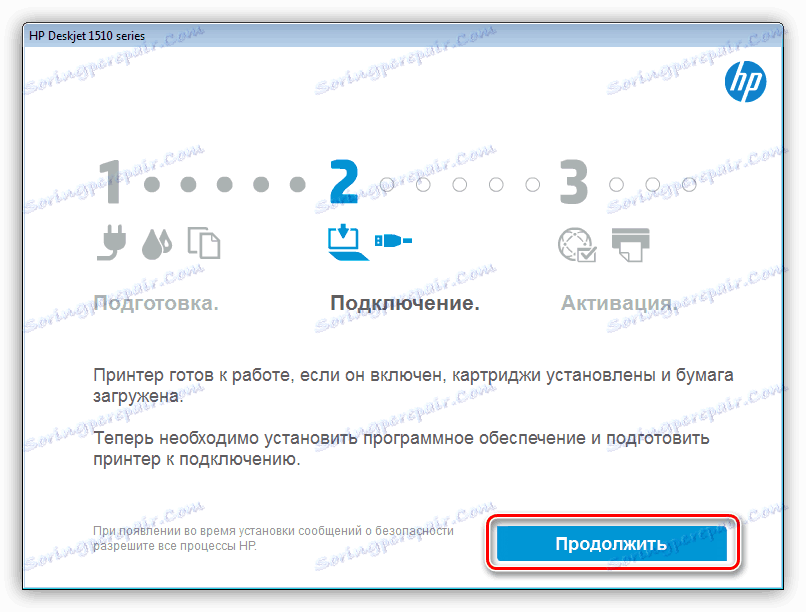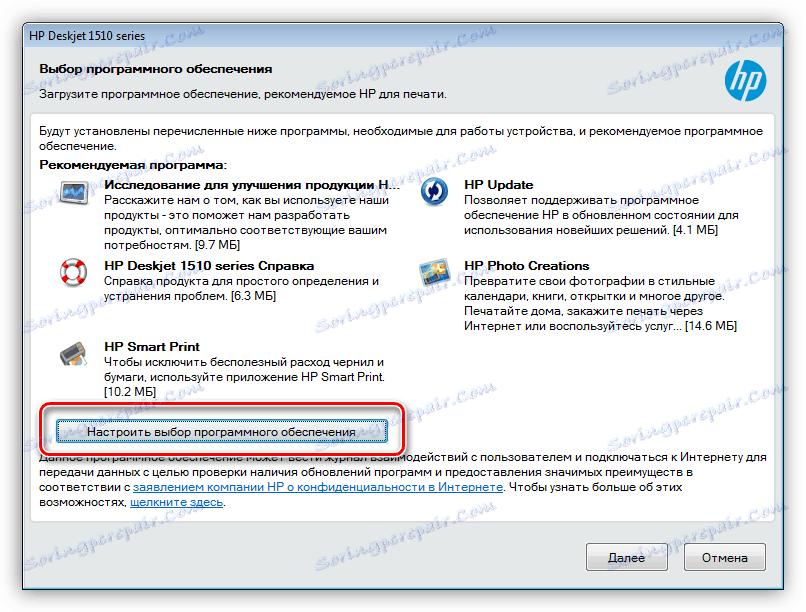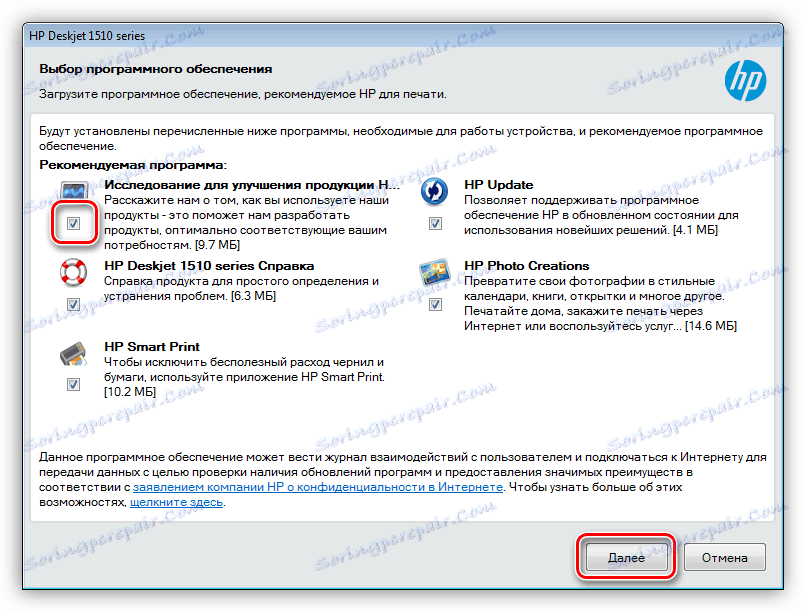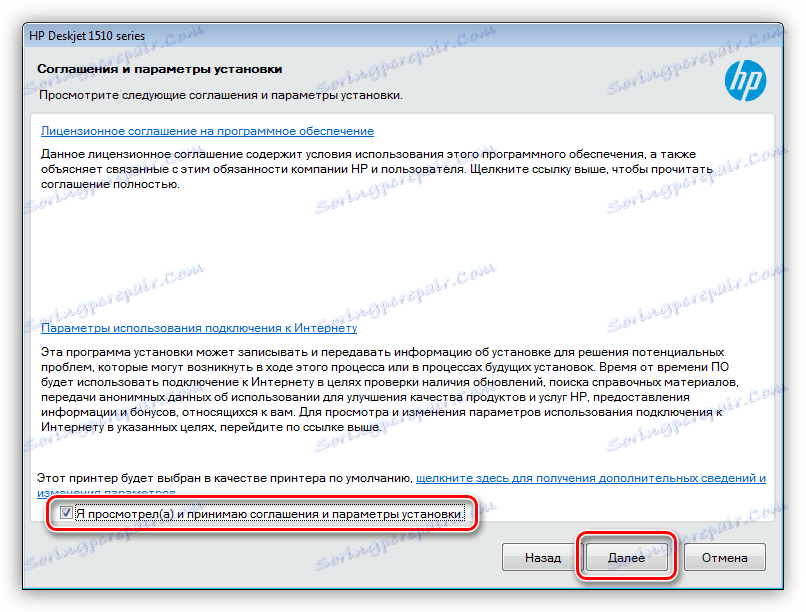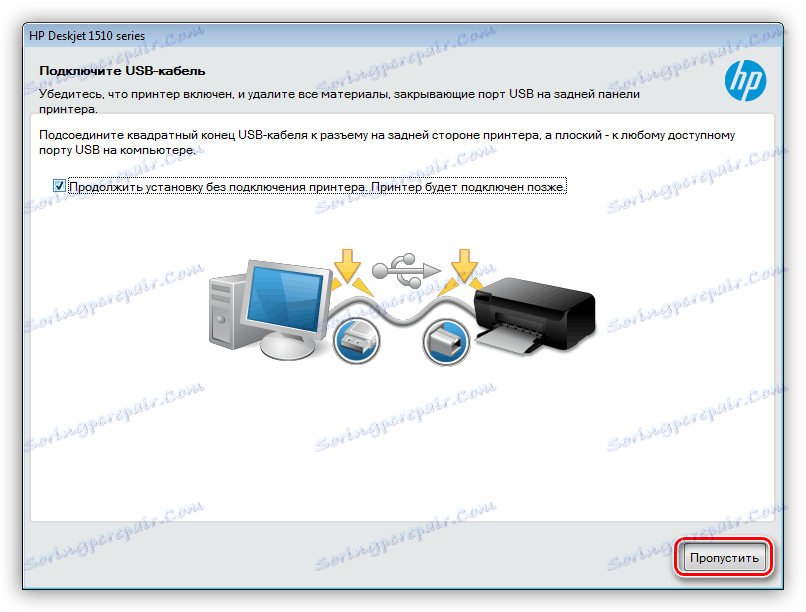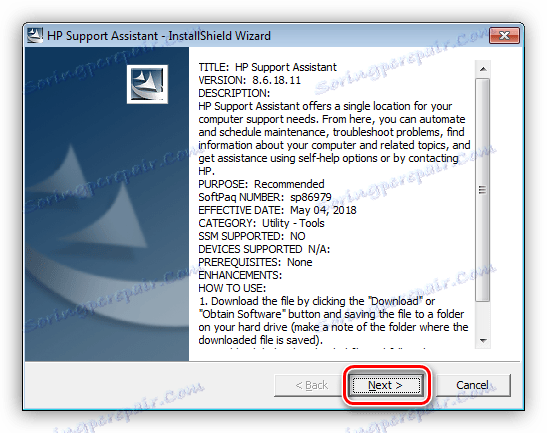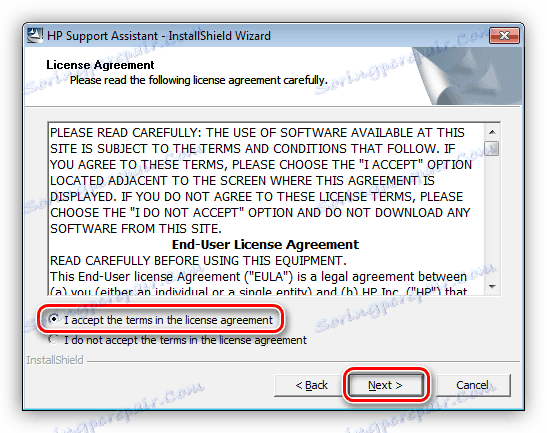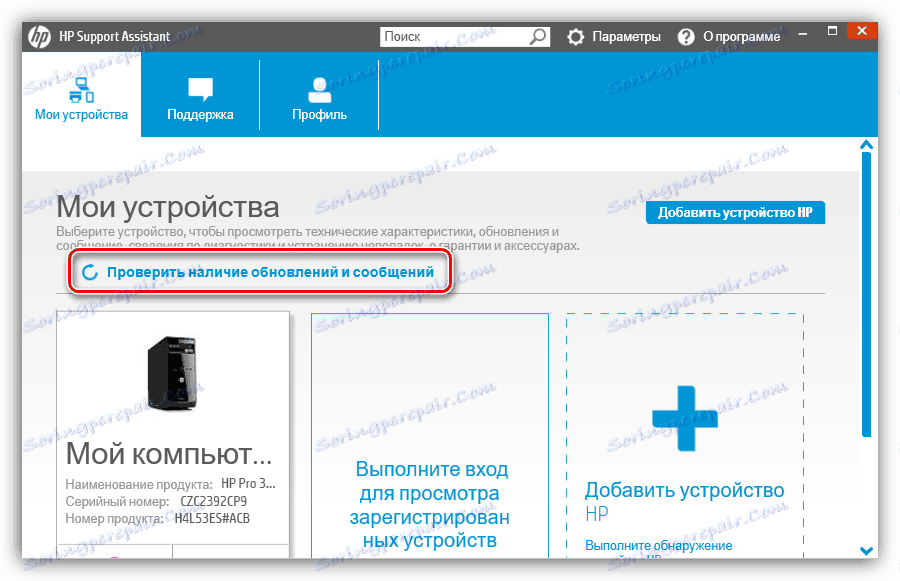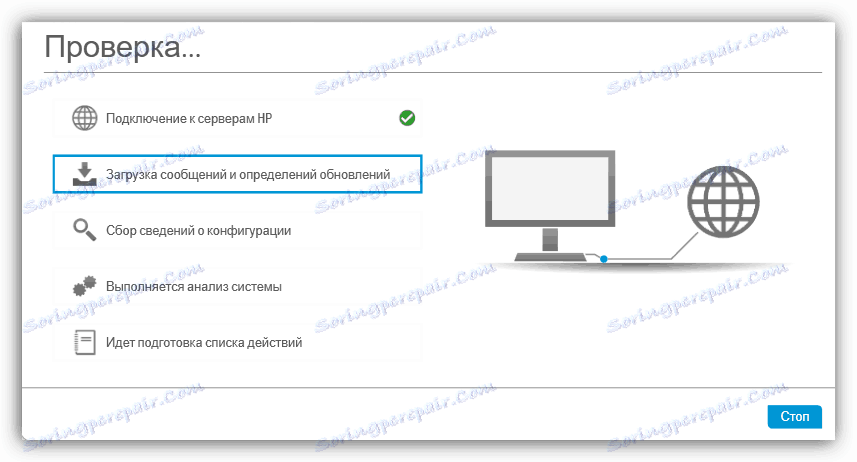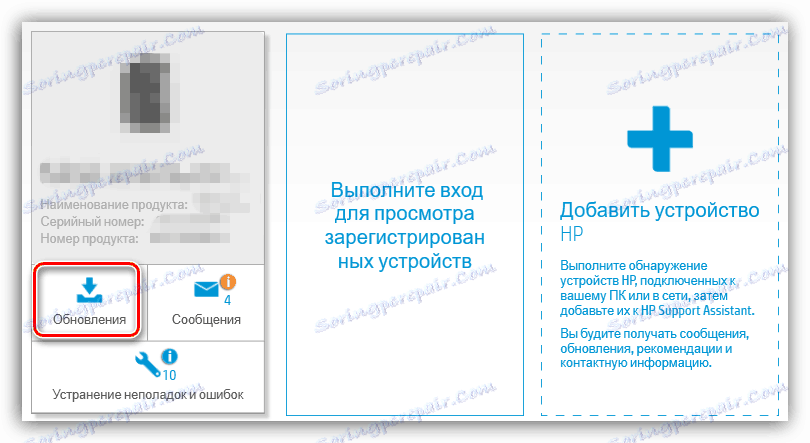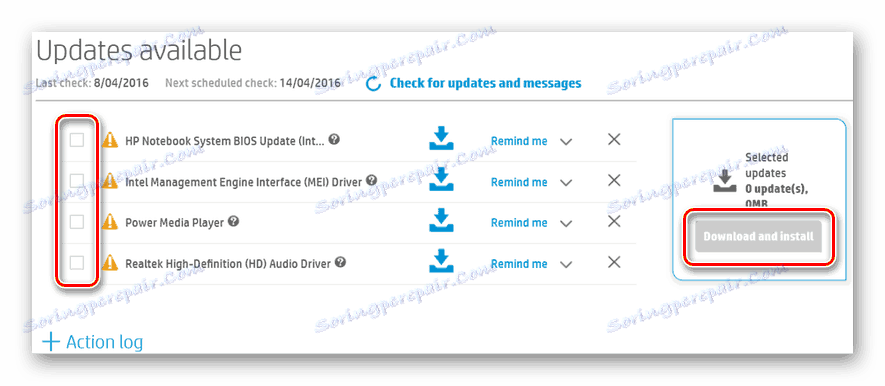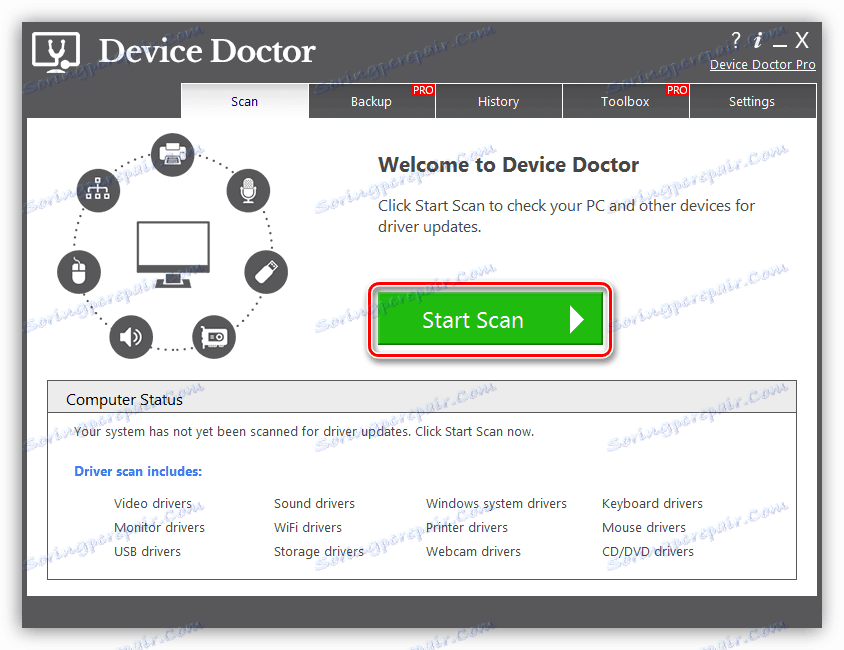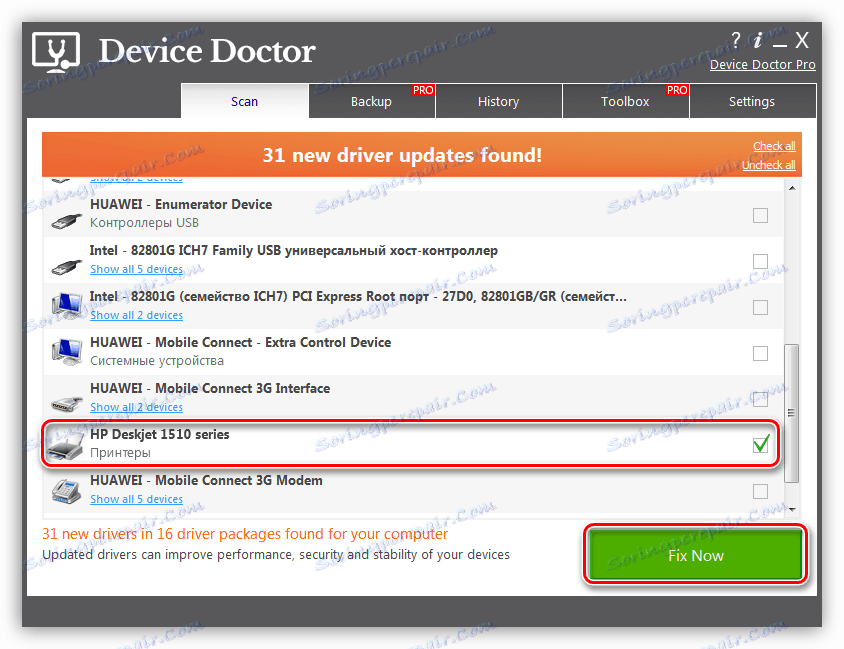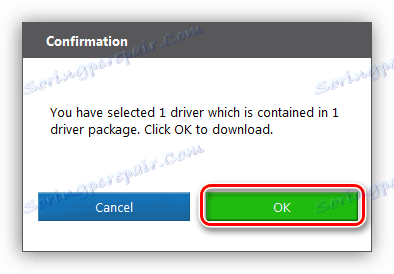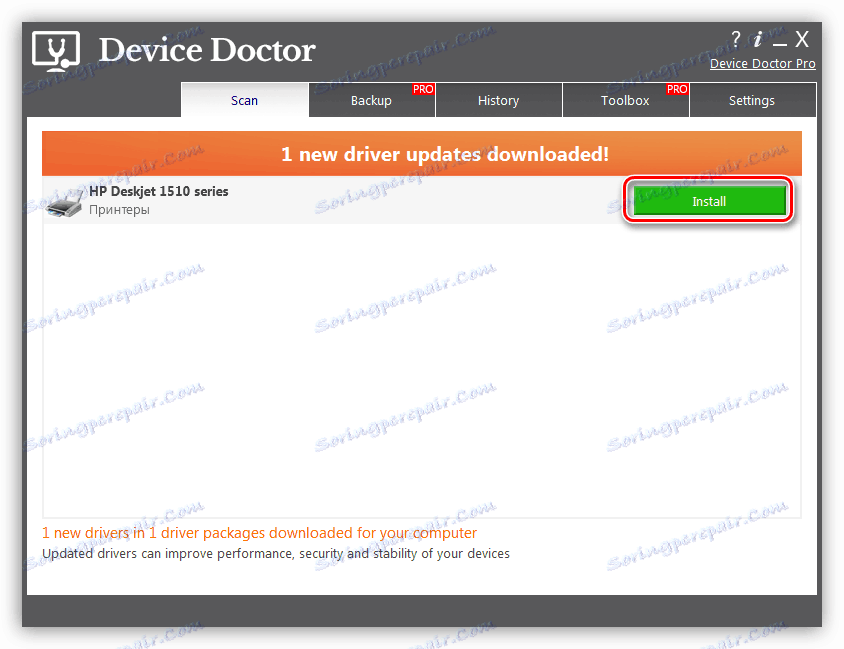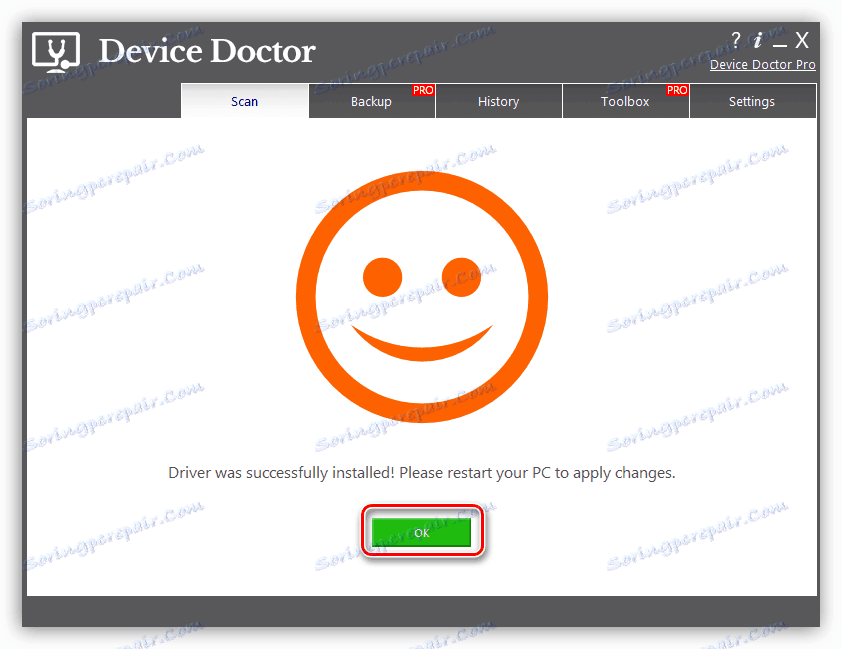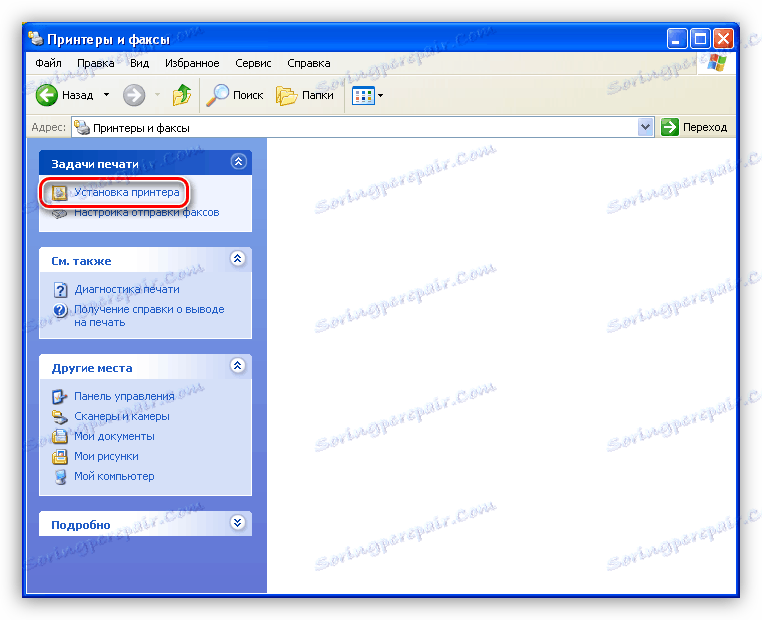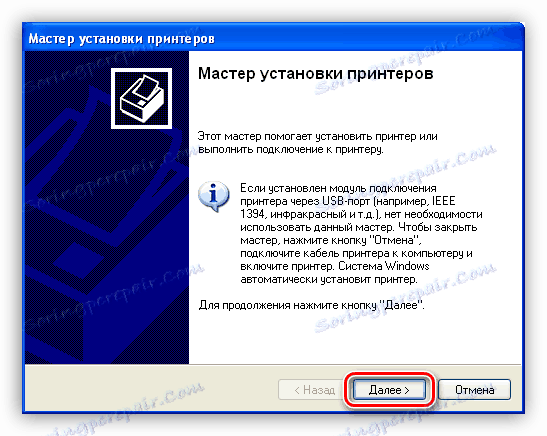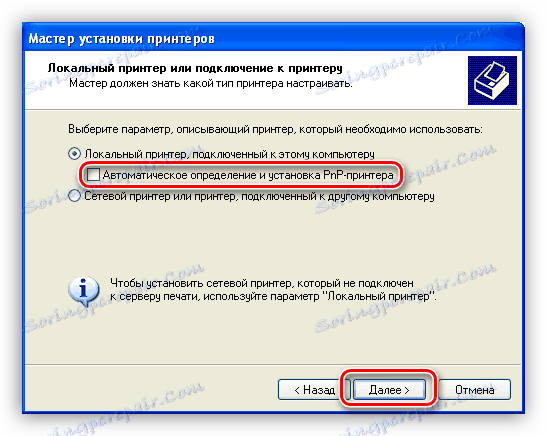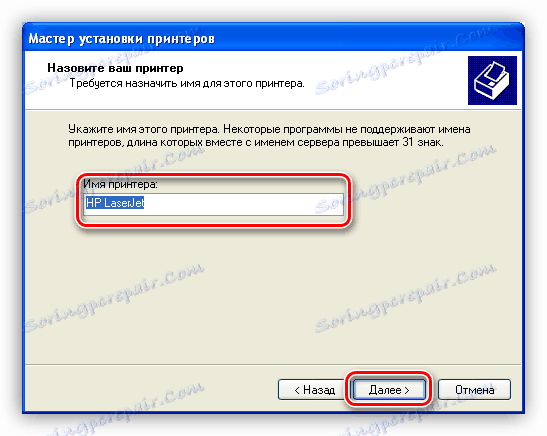Pobierz i zainstaluj sterowniki urządzenia HP Deskjet 1510 MFP
Wszystkie urządzenia peryferyjne podłączone do komputera, aby zapewnić pełne funkcjonowanie, wymagają obecności w systemie specjalnych programów zwanych sterownikami. Następnie opisujemy, jak zainstalować takie oprogramowanie dla uniwersalnego urządzenia wielofunkcyjnego HP Deskjet 1510.
Instalacja sterownika dla urządzenia HP LaserJet 1510
Aby rozwiązać problem, możemy użyć różnych narzędzi. Niektóre z nich zakładają w pełni ręczną kontrolę procesu, inne pozwalają na delegowanie odpowiedzialności za pobieranie i instalowanie oprogramowania. Jeśli nie jesteś leniwym użytkownikiem, najpewniejszym sposobem uzyskania niezbędnych sterowników jest skorzystanie z oficjalnego wsparcia technicznego HP.
Metoda 1: Witryna pomocy technicznej firmy Hewlett-Packard
Ta metoda jest dobra, ponieważ sami możemy kontrolować proces, wybierając odpowiednią pozycję na liście i ręcznie instalując wynikowy sterownik. W naszym przypadku istnieją dwa rodzaje pakietów - w pełni funkcjonalne i podstawowe. Porozmawiamy o ich różnicach nieco później.
Przejdź do strony pomocy technicznej HP
- Po przejściu na stronę najpierw sprawdzamy informacje o systemie zainstalowanym na komputerze. Jeśli dane nie pasują, przejdź do zmiany parametrów.
![Przejdź do wyboru systemu na oficjalnej stronie pobierania sterowników drukarki HP Deskjet 1510]()
Korzystając z rozwijanych list, wybierz opcję i kliknij "Edytuj" .
![Wybór wersji systemu operacyjnego na oficjalnej stronie pobierania sterowników drukarki HP Deskjet 1510]()
- Otwieramy zakładkę wskazaną na zrzucie ekranu i widzimy dwie pozycje - oprogramowanie All-in-One i sterownik podstawowy. Pierwszy pakiet, w przeciwieństwie do drugiego, zawiera dodatkowe programy do sterowania urządzeniem.
![Lista oprogramowania na oficjalnej stronie pobierania sterowników drukarki HP Deskjet 1510.]()
Wybierz jedną z opcji i przejdź do pobierania.
![Pobierz oprogramowanie na oficjalnej stronie, aby pobrać sterownik drukarki HP Deskjet 1510]()
Zainstaluj w pełni funkcjonalne oprogramowanie w następujący sposób:
- Kliknij dwukrotnie pobrany plik i poczekaj do końca rozpakowywania. W otwartym oknie kliknij "Kontynuuj" .
![Uruchomienie instalacji w pełni funkcjonalnego oprogramowania dla drukarki HP Deskjet 1510]()
- Następne okno zawiera listę dodatkowego oprogramowania, które zostanie zainstalowane wraz ze sterownikiem. Jeśli nie jesteśmy zadowoleni z obecnego zestawu, a następnie kliknij przycisk "Dostosuj wybór oprogramowania . "
![Przejście do konfigurowania dodatkowego oprogramowania podczas instalowania w pełni funkcjonalnego oprogramowania dla drukarki HP Deskjet 1510]()
Usuń pola wyboru obok produktów, które nie są wymagane do zainstalowania, i kliknij "Dalej" .
![Konfigurowanie dodatkowego oprogramowania podczas instalowania w pełni funkcjonalnego oprogramowania dla HP Deskjet 1510]()
- Akceptujemy warunki licencji, zaznaczając pole wyboru na samym dole okna.
![Zaakceptuj umowę licencyjną podczas instalowania w pełni funkcjonalnego oprogramowania dla HP Deskjet 1510]()
- W następnym etapie, jeśli drukarka nie jest podłączona do komputera, instalator zaproponuje połączenie z odpowiednim portem, po czym urządzenie zostanie wykryte, a oprogramowanie zostanie zainstalowane. W tym samym przypadku, jeśli drukarka nie jest dostępna lub wyszukiwanie nie przynosi żadnych rezultatów, zaznacz pole "Kontynuuj instalację bez podłączenia drukarki" i kliknij "Pomiń" .
![Wybór sposobu instalacji w pełni funkcjonalnego oprogramowania do drukarki HP Deskjet 1510]()
- Ostatnie okno zawiera krótkie instrukcje dotyczące dodawania drukarki do systemu przy użyciu zainstalowanego programu.
![Zamknij w pełni funkcjonalny instalator oprogramowania dla HP Deskjet 1510]()
Instalacja podstawowego sterownika różni się tylko tym, że nie zobaczymy okna z listą dodatkowego oprogramowania.
Metoda 2: Oprogramowanie od twórców Hewlett-Packard
HP zapewnia użytkownikom program do serwisowania swoich urządzeń. Ten produkt ma funkcje oceny istotności sterowników, a także ich wyszukiwania, pobierania i instalacji.
- Po uruchomieniu pliku pobranego ze strony powyżej kliknij "Dalej" .
![Uruchom instalację zastrzeżonego programu HP Support Assistant w systemie Windows 7]()
- Zaakceptuj warunki umowy licencyjnej.
![Zaakceptuj warunki umowy licencyjnej HP Support Assistant w systemie Windows 7]()
- Rozpoczynamy proces sprawdzania systemu.
![Uruchamianie Sprawdź aktualizacje sterownika drukarki HP Deskjet 1510 w programie HP Support Assistant]()
- Czekamy na wyniki skanowania.
![Proces sprawdzania aktualizacji sterownika HP Deskjet 1510 w programie HP Support Assistant]()
- Wybierz model naszego urządzenia wielofunkcyjnego na liście urządzeń i przejdź do operacji aktualizacji.
![Rozpoczęcie procesu aktualizacji sterownika drukarki HP Deskjet 1510 w programie HP Support Assistant]()
- Zaznacz pola wyboru, wybierz odpowiednie pozycje i kliknij przycisk pobierania i instalacji.
![Przejdź do pobierania i instalowania aktualizacji sterowników HP Deskjet 1510 za pomocą narzędzia HP Support Assistant]()
Metoda 3: Oprogramowanie pochodzące od niezależnych programistów
Takie programy mogą wyszukiwać, aktualizować lub instalować sterowniki na komputerze. W większości przypadków cały proces jest zautomatyzowany, z wyjątkiem etapu wyboru oprogramowania do pobierania i instalacji. Na przykład weź oprogramowanie takie jak Device Doctor.
Zobacz także: Najlepsze oprogramowanie do instalowania sterowników
- Podłączamy drukarkę do komputera, uruchamiamy program i klikamy przycisk "Rozpocznij skanowanie" .
![Uruchom skanowanie systemu, aby znaleźć sterownik drukarki HP Deskjet 1510 w aplikacji Device Doctor]()
- Zostawiamy pole wyboru tylko w pobliżu sterownika dla naszej drukarki i klikamy "Napraw teraz" .
![Wyniki skanowania systemu podczas wyszukiwania sterowników drukarki HP Deskjet 1510 w programie Device Doctor]()
- Potwierdź swój zamiar za pomocą przycisku "OK" .
![Potwierdzanie aktualizacji sterownika drukarki HP Deskjet 1510 w aplikacji Device Doctor]()
- W następnym oknie kliknij "Zainstaluj" przed nazwą urządzenia.
![Uruchamianie instalacji sterownika drukarki HP Deskjet 1510 w programie Device Doctor]()
- Po instalacji zostaniesz poproszony o ponowne uruchomienie komputera. Tutaj klikamy OK , a następnie zamykamy program.
![Kończenie instalacji sterownika drukarki HP Deskjet 1510 w programie Device Doctor]()
Metoda 4: Identyfikator sprzętowy urządzenia
ID - identyfikator - ma każde urządzenie wchodzące w skład systemu. Na podstawie tych informacji można znaleźć określony sterownik w wyspecjalizowanych witrynach w Internecie. HP Deskjet 1510 odpowiada następującym kodom:
usbVid_03F0&Pid_c111&mi_00
lub
USBVid_03F0&Pid_C111&mi_02

Więcej szczegółów: Wyszukaj sterowniki według identyfikatora sprzętu
Metoda 5: Narzędzia systemowe
Aby zainstalować oprogramowanie drukarki, możesz użyć standardowego narzędzia systemowego, które umożliwia aktywację sterowników wchodzących w skład systemu operacyjnego. Ta metoda jest odpowiednia tylko dla użytkowników systemów nie nowszych niż Windows XP.
- Przejdź do menu "Start" i przejdź do sekcji ustawień drukarek i faksów.
![Przejście do drukarki i kontrolera faksu w systemie Windows XP]()
- Kliknij link, aby dodać nowe urządzenie.
![Uruchomienie Instalatora drukarki HP Deskjet 1510 w systemie Windows XP]()
- Spowoduje to uruchomienie programu instalacyjnego drukarki, w pierwszym oknie, w którym klikamy "Dalej" .
![Kreator instalacji nowej drukarki w systemie Windows XP]()
- Wyłącz automatyczne wyszukiwanie urządzeń.
![Wyłącz automatyczne wykrywanie sprzętu podczas instalacji drukarki HP Deskjet 1510 w systemie Windows XP]()
- Następnie skonfiguruj port, do którego planujemy podłączyć urządzenie wielofunkcyjne.
![Wybór portu do podłączenia urządzenia podczas instalowania drukarki HP Deskjet 1510 w systemie Windows XP]()
- W następnym kroku wybieramy sterownik dla naszego modelu.
![Wybierz podstawowy sterownik do instalacji drukarki HP Deskjet 1510 w systemie Windows XP]()
- Podaj nazwę nowego urządzenia.
![Nazwij urządzenie po zainstalowaniu drukarki HP Deskjet 1510 w systemie Windows XP]()
- Zaczynamy wydruk testowy (lub odmawiamy) i klikamy "Dalej" .
![Wydrukuj stronę testową podczas instalacji drukarki HP Deskjet 1510 w systemie Windows XP]()
- Ostatni etap - zamknięcie okna instalatora.
![Kończenie instalacji sterownika drukarki HP Deskjet 1510 w systemie Windows XP]()
Wniosek
W tym artykule przyjrzeliśmy się pięciu sposobom pobierania i instalowania sterowników urządzenia HP Deskjet 1510 MFP. Sam zdecyduj, którego użyć. Doradzimy pierwszą opcję, ponieważ tylko w tym przypadku możesz mieć pewność co do wyniku. Jednak specjalne programy również działają bardzo skutecznie.